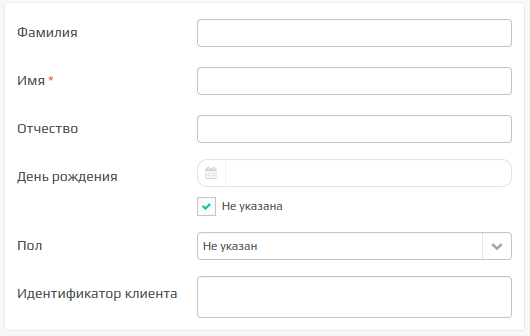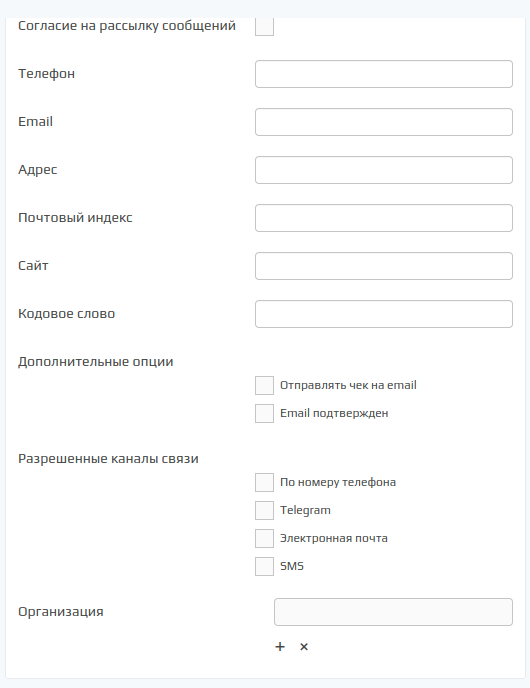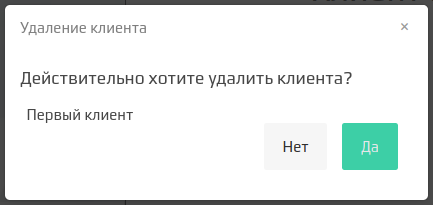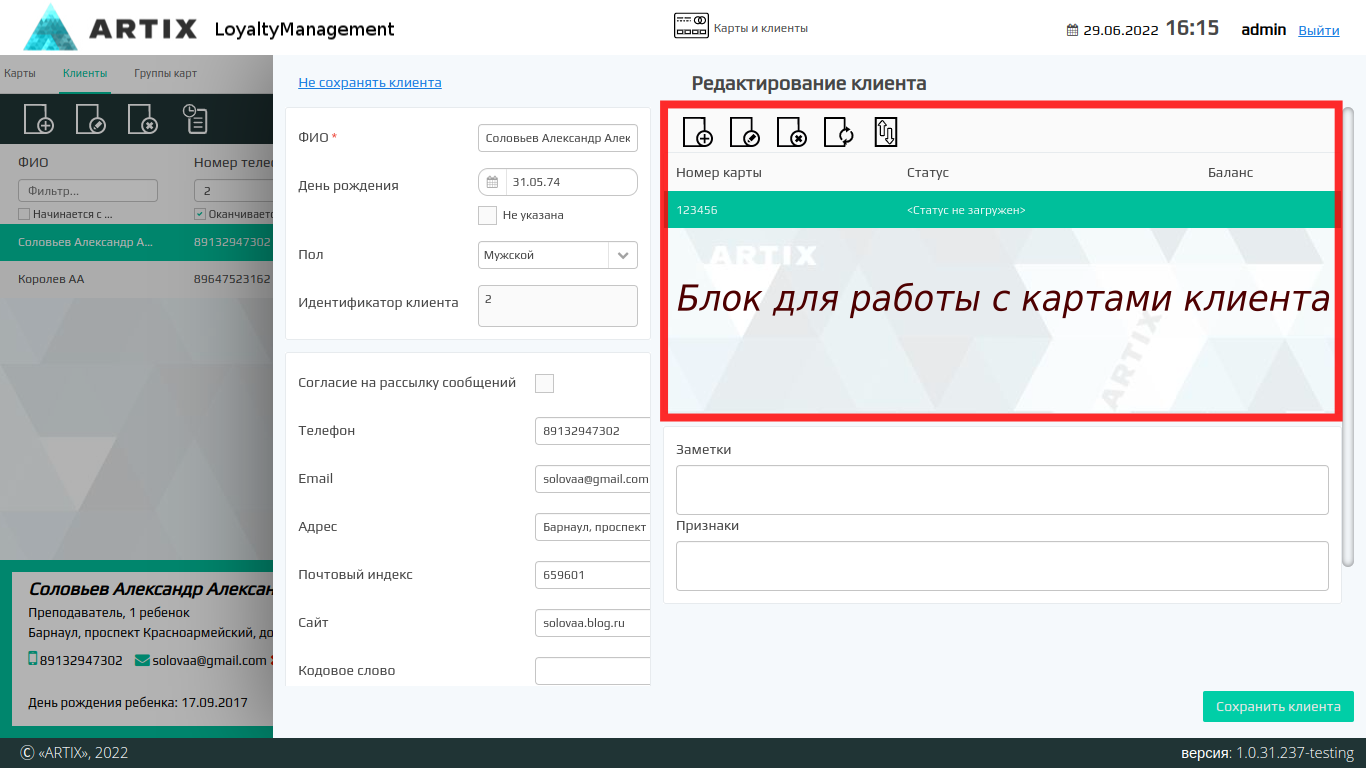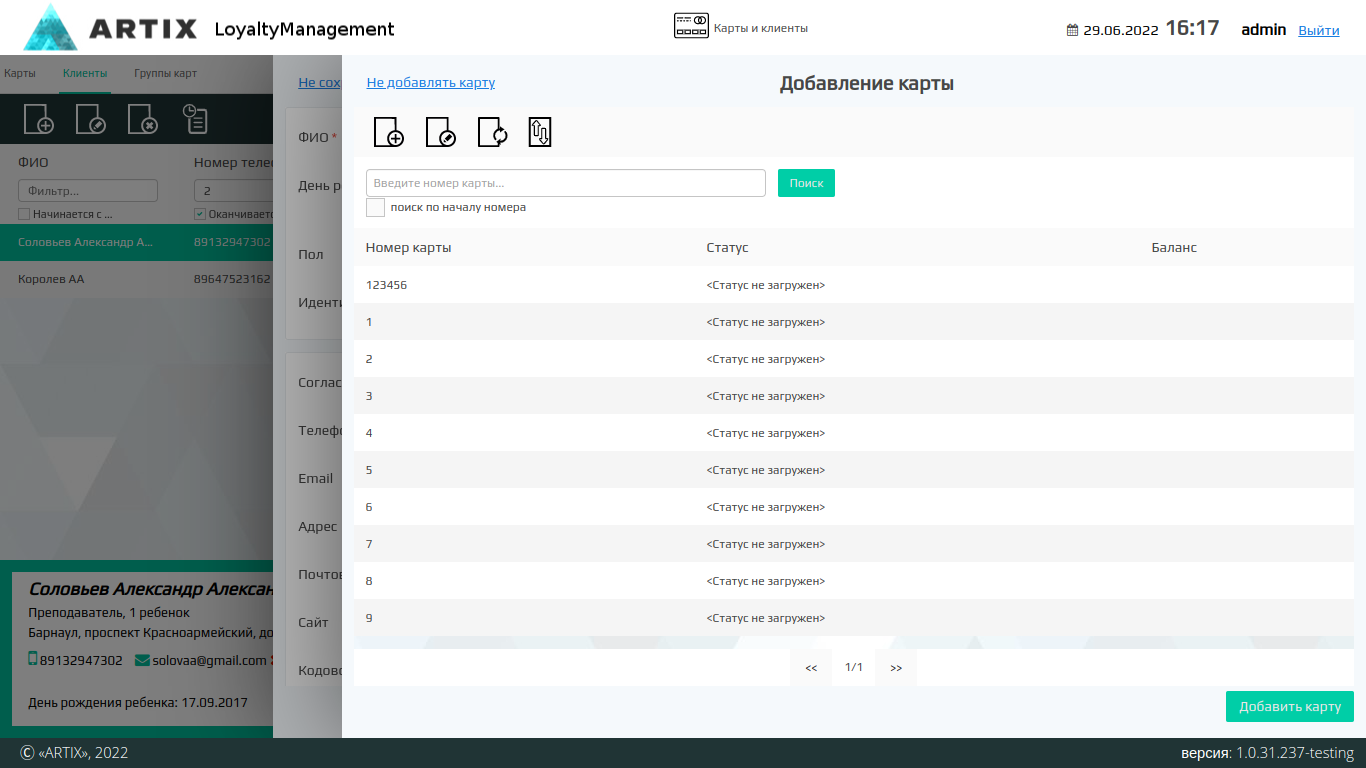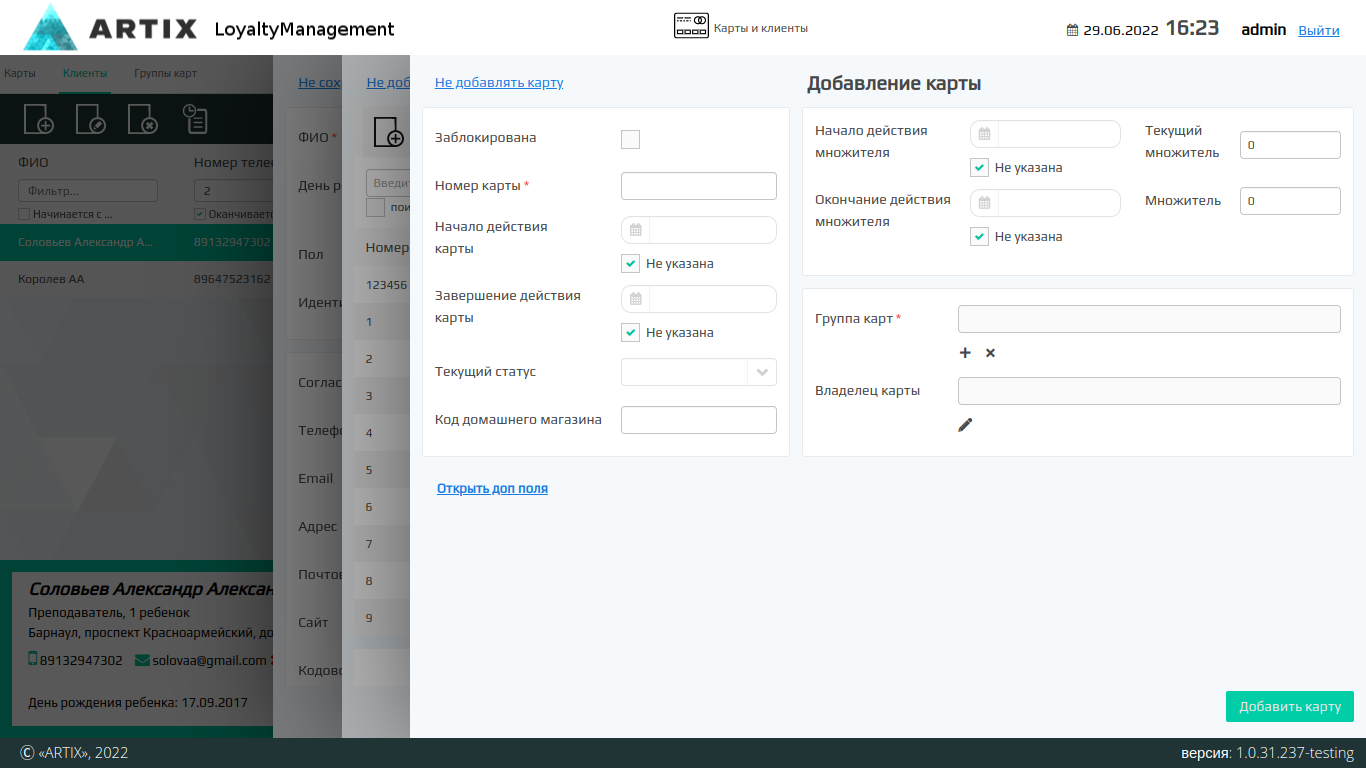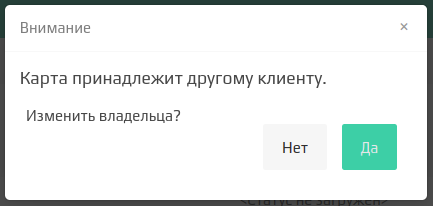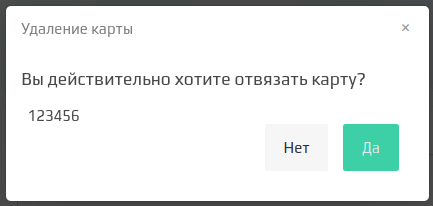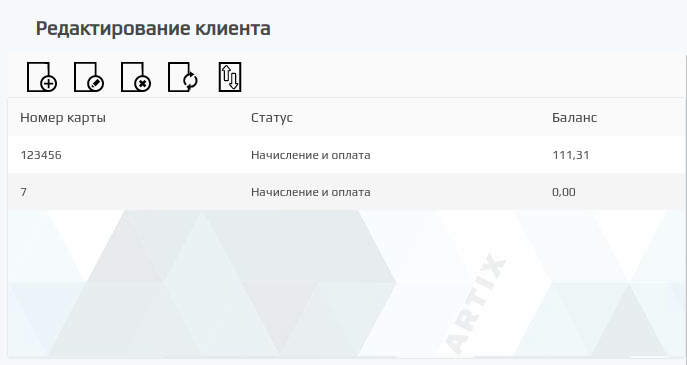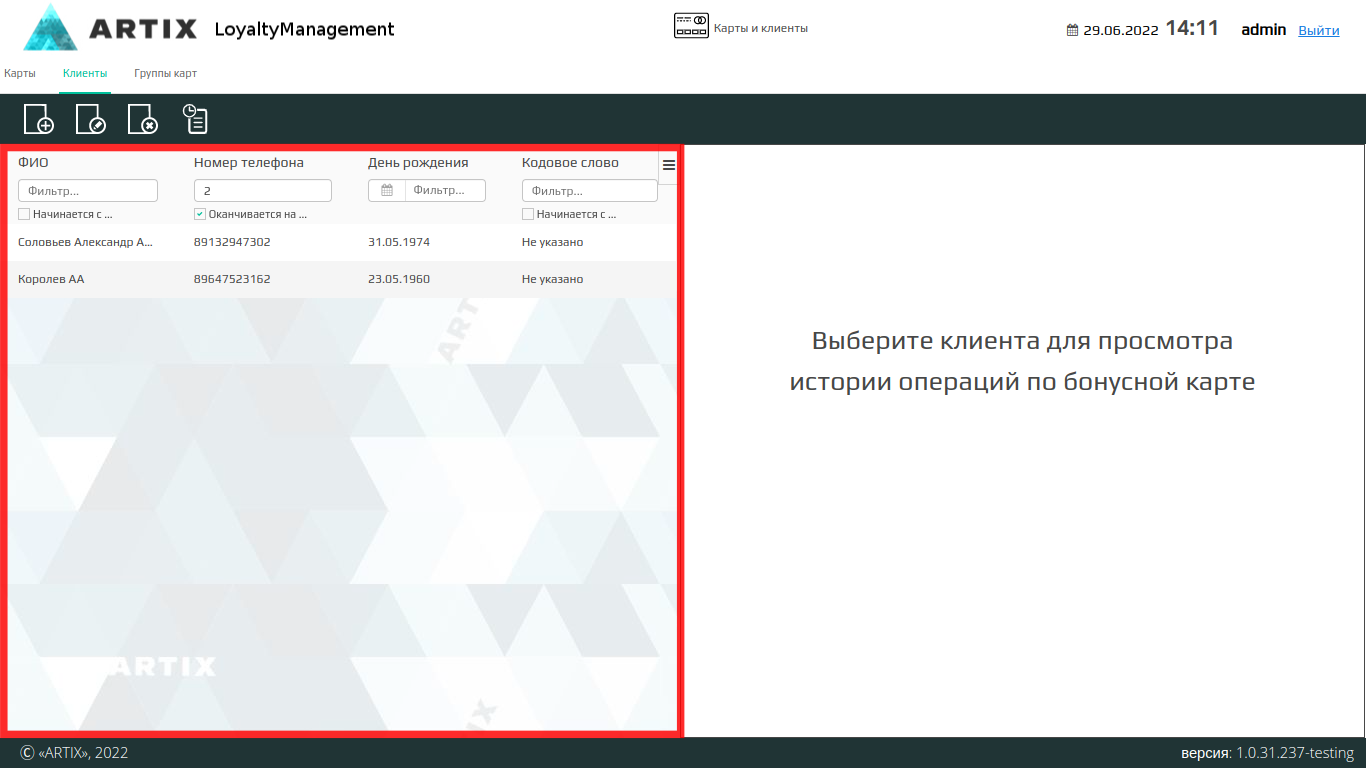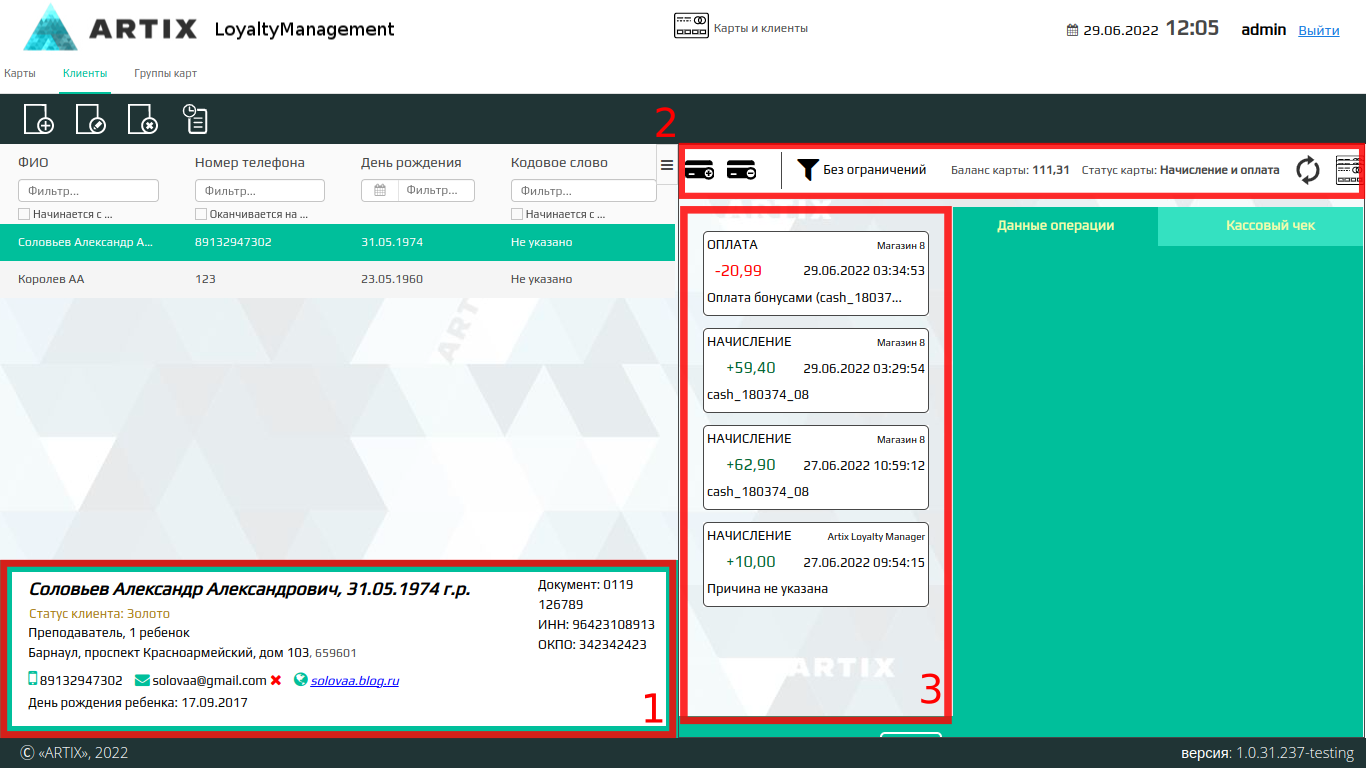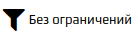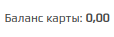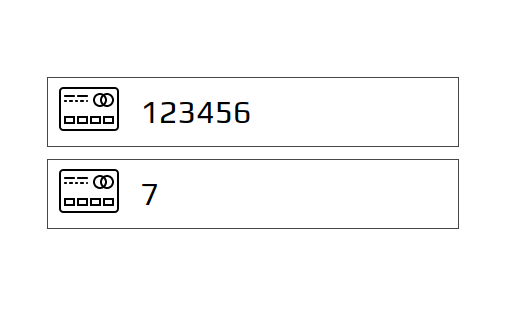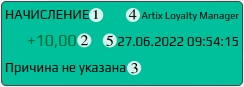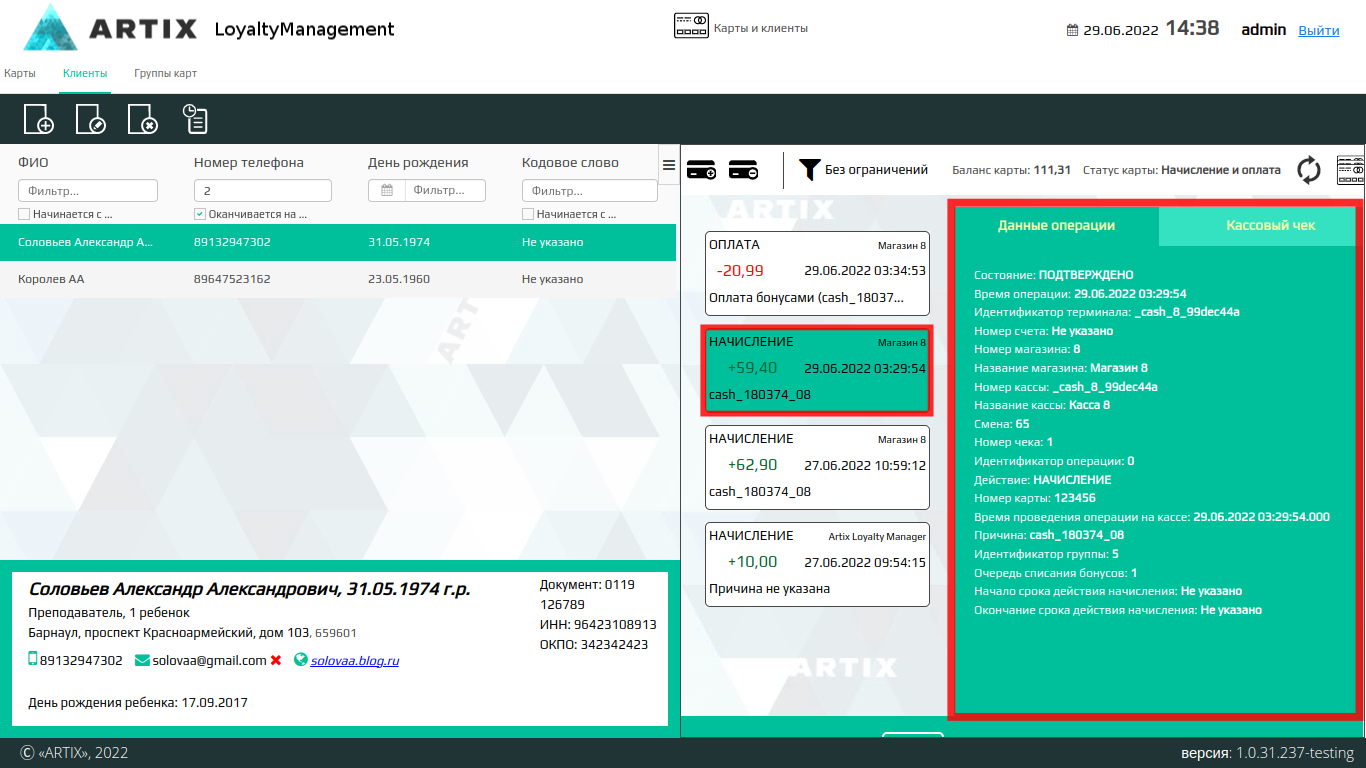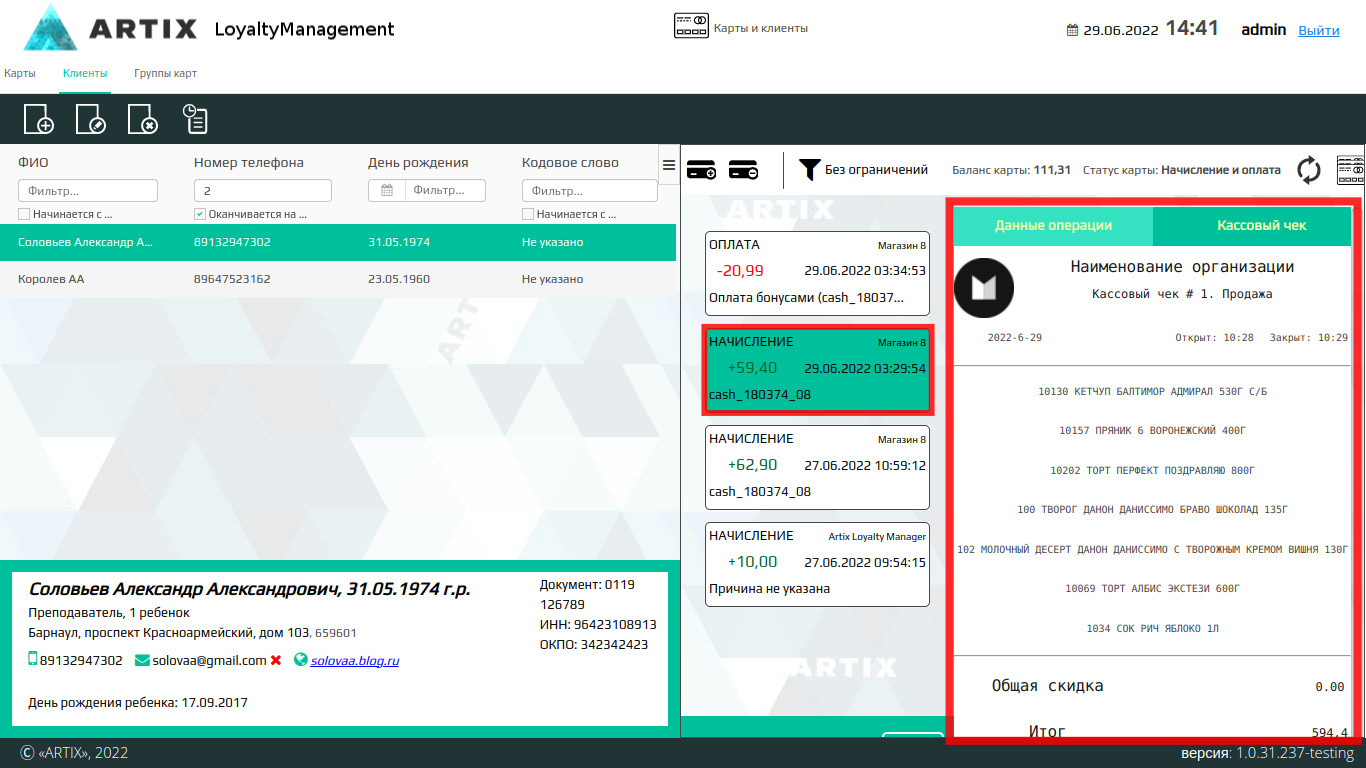Создание/редактирование клиента
Данные клиентов, хранящиеся в базе данных, позволяют отслеживать покупки, выполнять рассылку сообщений о мероприятиях, проводимых торговой организацией, и персонифицировать программу лояльности под конкретного клиента. Клиентами торговой сети могут выступать как физические, так и юридические лица.
Связка Клиент-Карта может быть установлена как при редактировании данных о клиенте, так и при редактировании данных о карте. Один клиент может являться владельцем нескольких карт.
Для создания или редактирования клиента нажмите соответствующую кнопку: "Добавить клиента" или "Редактировать клиента" .
Для заполнения доступны следующие блоки информации:
- Личные данные клиента:
- Фамилия
- Имя. Обязательное поле
- Отчество
- День рождения. Дата рождения по желанию клиента может не использоваться
- Пол клиента
- Идентификатор клиента
- Контактная информация:
- Согласие на рассылку сообщений. Флаг установлен, если клиент дал согласие на рассылку сообщений
- Номер телефона
- Адрес
- Почтовый индекс
- Сайт
- Кодовое слово
- Дополнительные опции:
- Отправлять чек на e-mail. Флаг установлен, если клиент дал согласие на отправку чека на электронную почту,
- E-mail подтвержден. Флаг установлен, если адрес электронной почты подтвержден.
- Разрешенные каналы связи:
- По номеру телефона
- Telegram
- Электронная почта
- SMS
- Организация. Можно привязать клиента к ранее созданной организации. (Для отображения данного поля необходимо в настройках установить флаг "Разрешить работу с организациями")
- Дополнительные отметки:
- Заметки
- Признаки
Помимо основной информации при редактировании клиента также можно указать дополнительную информацию, которая может потребоваться при работе с системами лояльности:
- Документ
- ИНН
- ОКПО
- ОКПД
- Особые даты и их описания
- Род занятий
- Количество детей
Удаление клиента
При необходимости удалить клиента нужно выделить запись о клиенте в списке и нажать кнопку "Удалить клиента" . Выполнение операции необходимо подтвердить:
После подтверждения клиент удаляется. Карты, которые были привязаны к клиенту, отвязываются, но не удаляются.
Карта клиента
В форме редактирования клиента расположен блок для работы с картами клиента, что позволяет оперативно выполнять привязку и редактирование карт, а также транзакции по картам, не обращаясь к разделу "Карты":
Добавление карты
Кнопка "Добавить карту" в форме "Редактирование клиента" позволяет привязать к текущему клиенту карту из уже существующих или добавить новую.
При нажатии на данную кнопку осуществляется переход в форму "Добавление карты".
Для подбора нужной карты можно воспользоваться поиском. Если подходящей карты нет в списке, существует возможность создать ее, не возвращаясь в раздел "Карты". Для этого необходимо нажать кнопку "Добавить карту" :
Заполните форму новой карты и сохраните изменения, нажав кнопку "Добавить карту":
В форме для добавления новой карты доступны все поля, кроме владельца карты и текущего статуса карты.
Если при привязке карты к клиенту будет обнаружено, что карта принадлежит другому клиенту, то необходимо подтвердить перепривязку карты:
Редактирование карты
В блоке работы с картами клиента можно изменить информацию в картах, привязанных к текущему клиенту. Например, продлить срок действия карты или изменить пин-код.
Форма редактирования карты открывается по нажатию кнопки "Редактировать карту" . Для изменения доступны все поля, кроме номера карты и ее владельца.
После внесения изменений карту нужно сохранить.
Отвязка карты
Если по какой-либо причине клиент не использует карту, то она может быть отвязана.
Для того чтобы отвязать карту необходимо в форме редактирования клиента выбрать нужную карту и нажать кнопку "Удалить карту" :
При подтверждении операции карта будет отвязана от клиента, но не удалена из справочника карт.
Получение данных по картам с бонусного сервера
При добавлении/редактировании карточки клиента можно просмотреть данные о картах, привязанных к клиенту.
Для получения данных с бонусного сервера необходимо в форме "Редактирование клиента" нажать кнопку "Получить данные по картам с бонусного сервера" .
На экран будет выведена информация о статусе и балансе всех карт в списке:
Операции по карте
Используя форму редактирования клиента можно производить начисление/списание бонусных баллов и изменение статуса любой из привязанных к нему карт.
Для выполнения операций по карте необходимо в блоке работы с картами выбрать нужную карту и нажать кнопку "Операции по карте" . Произойдет переход к форме операций по картам.
Просмотр информации о клиентах и о совершенных операциях
Для быстрого нахождения клиента в списке можно воспользоваться поиском:
Поиск записей о клиентах осуществляется по параметрам:
- ФИО
- Номер телефона
- День рождения
- Кодовое слово
При выделении записи о клиенте из списка на экран выводится следующая информация:
- Сведения о клиенте. В блоке отображаются подробные данные о клиенте. Настройками программы может быть предусмотрено отображение статуса клиента.
- Панель управления. Здесь отображаются кнопки для работы с блоком "История операций по бонусной карте":
- – начисление и списание бонусных баллов через Artix Loyality Management.
При необходимости начислить (+) или списать (-) бонусные баллы можно нажав соответствующую кнопку, - – фильтр по дате начислений.
При необходимости можно отобразить транзакции в интервале между датами (по умолчанию "Без ограничений"), - – баланс карты,
- – статус карты.
Возможные варианты:- начисление и оплата,
- заблокирована,
- только начисление,
- только оплата.
- – обновление списка операций.
При нажатии на кнопку список операций по карте обновится, - – отображение карт клиента.
При нажатии на кнопку отобразится список всех доступных карт.
- – начисление и списание бонусных баллов через Artix Loyality Management.
История операций по бонусной карте.
Просмотр истории операций доступен только для карт с типом "Артикс-Бонус"
Если у клиента несколько бонусных карт, то на экране отобразится список всех доступных карт.
В таком случае для просмотра истории операций по бонусной карте необходимо выбрать нужную из списка:Для просмотра более подробной информации о совершенных клиентом операциях необходимо выбрать в истории операций интересующую.
1. Тип операции
2. Количество начисленных или списанных бонусов
3. Причина начисления или списания бонусов
4. Источник проведения операции
5. Дата и время проведения операцииНа экране отобразятся следующие сведения:
- данные о совершенной операции:
- кассовый чек по совершенной операции:
- данные о совершенной операции: